Photoshop���Ƴ�Ψ�������Ի���ɫ��������ͼƬ
Sener

<ͼ20>
14����������/�Աȶȵ���ͼ�㣬�������ȺͶԱȶȣ�����������ͼ21��ȷ���������ɰ棬�ٰ��ɰ�����ɫ������߰�ɫ���ʰ�����ͷ���ܹ�����Ϳ��һ�㣬����ͼ��
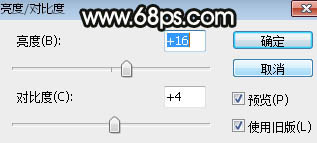
<ͼ21>

<ͼ22>
15���½�һ��ͼ�㣬���������ɰ棬��ǰ��ɫ����Ϊ����ɫ��#FDFDFA��Ȼ��������Ϊ��10%������ʰ����������Ҳ��ܹ�����Ϳ��һ�㣬Ч������ͼ��

<ͼ23>
16���������ߵ���ͼ�㣬��RGBͨ��ѹ��һ�㣬����������ͼ24��ȷ������ɰ�����ɫ��Ȼ������߰�ɫ���ʰ�ͼƬ�������༰�ײ�����Ϳ��һ�㣬Ч����ͼ25����һ����ͼƬ���Ӱ��ǡ�
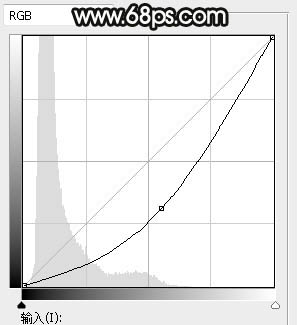
<ͼ24>

<ͼ25>
17����Ctrl + Alt + 2 �����߹�ѡ����Ȼ�����ߵ���ͼ�㣬����ɫͨ�����е���������������ͼ26��Ч����ͼ27����һ����ͼƬ�߹��������ӵ���ɫ��
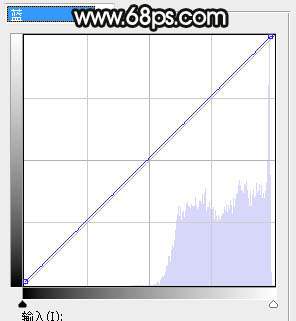
<ͼ26>

<ͼ27>
�����һ����ɫ����ǿһ�¾ֲ��������������Ч����

